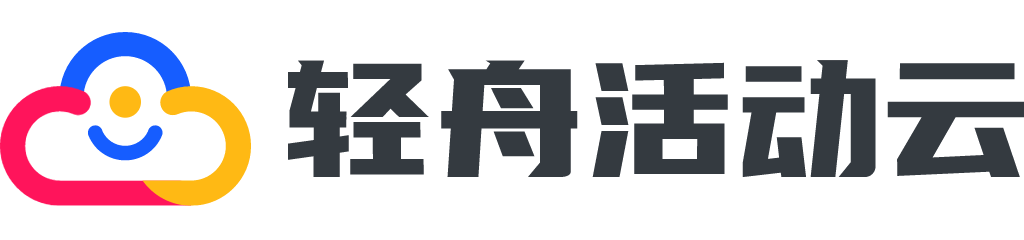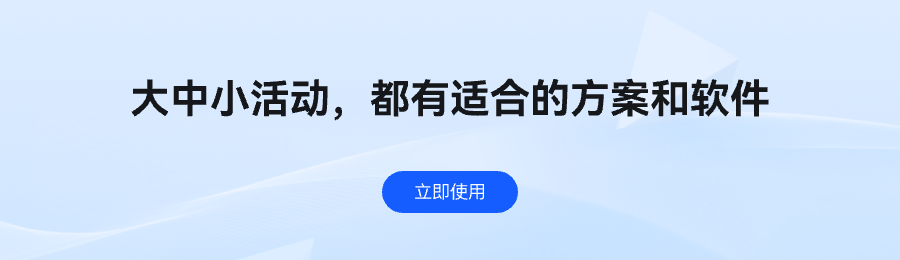“iPad签约仪式”方案是一种效率高、零纸化的电子签约系统。借助科技的力量,采用如大屏幕、iPad签约端等最新科技产品,将签约流程实现数字化和可视化,同时通过设置局域网打造即时签约系统。这不仅使得签约过程更加轻松、优雅,而且通过视觉效应提升了活动的吸引力和现场感受。

为了让签约活动更加高效,本文将深入阐述iPad签约仪式设备系统的准备和现场配置过程。这将帮助你迅速熟悉该系统,从而使你的签约活动进行得更加流畅。
一、仪式系统筹备过程
1.确认需求
我们需要清楚地了解签约仪式的参与者、签约轮次以及每轮次的具体签约对象;根据这些信息我们可以确定所需的签约台数量。
还需要详细规划活动的时间和地点等关键信息。
2.软件设置
根据主办方提供的签约信息,我们需要配置每轮次的大屏签约图、签约端背景图以及签名效果。同时,根据流程安排,需要提前设定签约轮次的顺序,并在添加轮次后将签约端命名修改为对应签约人的信息,便于在后续操作中迅速识别。
 在进行这些操作时,我们需要特别注意图片的比例和质量;为了避免图片被拉伸或压缩,必须保证图片的比例与大屏的分辨率相匹配。例如:
在进行这些操作时,我们需要特别注意图片的比例和质量;为了避免图片被拉伸或压缩,必须保证图片的比例与大屏的分辨率相匹配。例如:
(1)主办方需确定大屏可显示画面的大小。
①如果现场大屏的屏幕比例是4:1,且全屏可以展示签约画面,则应制作4:1比例的图片。
②如果现场大屏的屏幕比例是4:1,但只有中间16:9的画面可以展示签约画面,则应制作16:9比例的图片。
(2)图片质量也非常重要。
大屏背景图、签约端背景图、背景素材的分辨率建议不超过设备最大分辨率,否则会更占用硬件资源,导致传输速度变慢,并且设备也无法完全呈现。iPad端的分辨率可以设置小一些,例如设置为800*600就足够了。因为iPad分辨率设置的越高,签约时需要传输的签字数据流就越大,同步速度就越慢。
3.建立局域网
为确保活动现场网络的稳定,我们需要配置专用路由器,并尽可能采用有线连接。
 ①将已经安装了“签约软件”的电脑和iPad设备,通过网线或wifi与同一台路由器进行连接。
①将已经安装了“签约软件”的电脑和iPad设备,通过网线或wifi与同一台路由器进行连接。
②如果需要云签约服务,则需要将路由器连接到互联网。如果活动现场无法提供互联网服务,可以考虑使用4G网络为路由器提供网络。
③需要为电脑设置静态IP地址。
原因:①当电脑连接到路由器后,路由器会自动为电脑分配一个IP地址,这个地址在一段时间后会自动变化。
②在此方案中,安装了“签约软件”的电脑相当于一个服务器,所有的iPad设备都需要访问它的IP地址。如果活动持续时间过长,电脑的IP发生变化,而iPad设备仍在访问旧的IP地址,那么iPad和电脑(即大屏端)之间的连接就会断开。
4.设置安全措施
(1)提前获取领导签名备份:为应对任何可能阻碍领导在现场签字的意外情况,我们需提早收集并存储领导的签名。这样,在紧急情况下,控制台可以立即使用备用签名。

(2)预先采集最终效果图:为了控台负责人进行有效监控并保证活动顺利进行,我们会提前截取每轮签约结束时的图像或录制签约视频。
5.技术试运行
我们将根据活动要求模拟完整流程,及时发现并解决可能出现的问题。包括模拟签约人员登录平台、查看签约文件、利用签字笔进行签字等步骤。
(1)激活签约软件并进入“活动管理”,找到相应的活动,并点击“进入大屏幕”。
(2)配合大屏端进行的轮次,使用签约端(如iPad)模拟签字过程。
(3)模拟启用备用签名的过程,确认是否能顺利切换至备用签名。
(4)启动签约仪式大屏端,使用快捷键ctrl+q,展示所有备用签名。
6.培训与指导
为确保签约过程的无缝进行,我们会提前向主办方提供嘉宾签约操作的详细说明——包括视频教程和图文指南。
主要的培训内容为协助嘉宾熟悉签约软件的操作方式,并对签约流程和规则有基本了解。目标是确保每位参与者在签约日当天,在礼仪人员的引导下到达指定签约台后,能够顺利地投入到签约过程中。
二、现场实施阶段
1.现场部署
(1)携带所有签约仪式所需设备进入会场,并保证软件可以顺利运行。必要的硬件设备检查和测试工作不可忽视。
(2)借助HDMI线将安装有签约软件的电脑与现场大屏幕连接起来。连接完成后,需要调试分辨率和显示模式来确保画面呈现清晰。此过程中可能遇到如下问题:
①签约图片与大屏比例不匹配:
针对这种情况,一种解决方式是与甲方协商更改签约图,使其与大屏幕的比例相符。另一种解决策略是直接让控制台将屏幕截取为与签约图片一样的比例。
②签约图片出现形变:
首先,我们要确定电脑是否已设置为扩展模式。如果电脑仍在复制模式下,可能会导致画面变形。此时,应切换电脑至扩展模式。若电脑已处于扩展模式,但图片依然出现形变,则可能由以下两种原因造成:
a.图片的比例与扩展屏幕比例不同。
b.硬件故障:一是HDMI线输出能力与大屏分辨率不匹配,二是电脑显卡的输出能力与大屏分辨率不匹配。对于前一种情况,我们可以调整图片比例或修改电脑显示设置;对于后一种情况,可能需要更换HDMI线或调整显卡设置。
(3)使用现场iPad扫描二维码完成联接。
2.流程协调
①确认活动进程与主持人:仔细了解整个签约典礼的各个环节,包括领导们的入场、演讲、签约等步骤;
②配合礼仪团队同步每轮次领导站位状态和具体时间:紧密与负责礼仪的工作人员配合,明确每一轮领导的站位情况;依据每轮次的签约方信息,规划签约台布置位置;
③将最终领导站位方案,及时交给现场主持人进行调度。
3.预案演练
①备用签名演练:在现场出现突发状况时,我们可以直接由控制台投放备用签名,或者由控制台直接切换至提前捕获的最终签约效果图。
②提前获取最终签约图,并让控制台做好切换画面的准备:在活动过程中,如果现场签约发生问题,控制台可以立即切换至这些效果图,保障活动的顺利进行。
4.清理测试数据
在模拟环节结束后,我们将清除所有测试数据,使系统为正式签约做好准备。这样可以确保在实际签约时,系统能处于最优状态,避免旧数据造成的任何干扰。
方法:①在大屏端,可以使用快捷键”?”来重置当前轮次
②在活动监控控制台,可以对轮次进行复位操作
5.提供技术援助
①保证安全预案顺利执行
对于预案模拟中的操作,需要提供技术支持。例如,确保备用签名或者最终效果图能够正常切换。
②解决现场技术难题
在签约仪式当天,我们会派遣技术团队提供实时的技术支持服务,随时待命处理可能出现的各类技术问题。无论问题大小,都能迅速响应和介入,确保活动能够流畅进行。
本文由网友投稿发布,转载联系作者并注明出处:https://www.qzhdy.com/article/post/9507.html